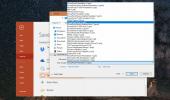Stoppa MS Word från att öppna dokument från Internet i skyddad vy
När du laddar ner ett MS Word-dokument antingen från en molnstation eller från ett e-postmeddelande öppnas det i "Skyddad" -vyn. I den skyddade vyn är nästan alla redigeringsalternativ inaktiverade och det mesta du kan göra är att kopiera text från dokumentet. Dokumentet är naturligtvis inte låst till den skyddade vyn och om du vill redigera dokumentet kan du snabbt växla till redigeringsläget. Det är bara några extra klick men om du hellre vill redigera ett dokument och denna säkerhetsåtgärd är en irritation så här kan du stänga av det.
Öppna MS Word och gå till Arkiv> Alternativ. Klicka på knappen Trust Center Settings... på fliken 'Trust Center'.

I fönstret Inställningar för Trust Center som öppnas går du till fliken Skyddad vy och letar efter alternativet 'Aktivera skyddad vy för filer som kommer från internet' och inaktivera det.

När du har inaktiverat det här alternativet öppnas alla filer som du laddar ner från internet, oavsett om det kommer från ett e-postmeddelande eller från en molnstation i redigeringsläget. Vi tycker att det är lämpligt att varna dig för att detta är en säkerhetsfunktion som du inaktiverar. Det hindrar dig från att öppna ett dokument eller en fil som är potentiellt skadlig, så om du inte alltid är säker på att dokumentet du laddade ner är säkert, kan det vara en risk för dig att stänga av den här funktionen. Om du bara vill utesluta filer nedladdade från en e-postbilaga kan du göra det genom att inaktivera 'Aktivera Alternativet Protected View for Outlook-bilagor måste du dock använda Outlook som din e-postklient för att detta ska kunna göras arbete.
Sök
Nya Inlägg
Använd RGB-värden för att ange en anpassad färg för text i MS Office
Alla Microsoft Office Suite-appar har mallstöd; du kan skapa en sta...
Hur man låser en PowerPoint-presentation från att redigeras
Om du någonsin måste skicka en PowerPoint-presentation till någon, ...
Hur du låser Excel-celler med formler för att förhindra redigering
MS Excel är ett exceptionellt kraftfullt verktyg. Om du kan koda ko...